很多用户都害怕运用CAD软件建立、拆分表格,因为操作过程太繁琐,修改起来也不方便。为了减少用户的使用烦恼,浩辰建筑软件通过研究,特地为用户提供了表格建立、表格拆分、表格的全屏编辑等功能,下边就来分享一个用户的使用心得。
1、新建表格(XJBG)
在[建筑设计]的[文字表格]中招到[新建表格]这个选项,执行这个CAD快捷键命令后就可以从已知行列参数通过对话框新建一个表格,提供以最终图纸尺寸值(毫米)为单位的行高与列宽的初始值,考虑了当前比例后自动设置表格尺寸大小,操作步骤如下:
单击菜单命令后,显示新建表格对话框:

在上面对话框中输入表格的标题以及所需的行数和列数,单击“确定”后,命令行会提示:
左上角点或 [参考点(R)]<退出>:
给出表格在图上的位置,单击选中表格,双击需要输入的单元格,即可启动“在位编辑”功能,在编辑栏进行文字输入。
2、全屏编辑(QPBJ)
用户执行[全屏编辑]命令,就可以从图形中取得所选表格,在对话框中进行行列编辑以及单元编辑,单元编辑也可由在位编辑所取代,操作步骤如下:
单击菜单命令后,命令行提示:
请选择表格<退出>:
点取要编辑的表格,会得出下面的对话框:
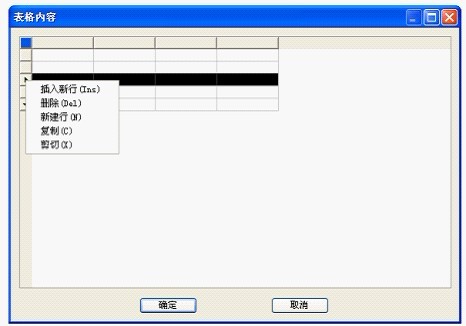
在上面的对话框中用户可以输入各单元格的文字,以及编辑表行、表列:选择一到多个表行(表列)后右击行(列)首,显示快捷菜单如图所示,还可以拖动多个表行(表列)实现移动、交换的功能,最后单击“确定”按钮完成全屏编辑操作,全屏编辑界面的最大化按钮适用于大型表格的编辑。
三、 拆分表格(CFBG)
用户执行[拆分表格]命令,就可以把表格按列或按行拆分为多个表格,也可以按用户设定的行列数自动拆分,要不要保留标题、规定表头行数,这些都由用户自由选择。下面给出具体操作步骤:
单击菜单命令后,显示拆分表格对话框:
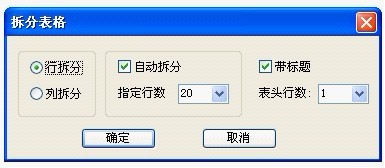
下面是对话框控件的说明:
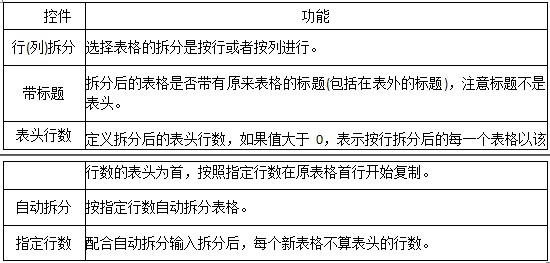
下图为拆分表格的实例:
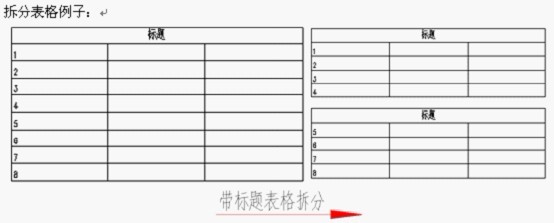
【浩辰建筑表格建立、表格拆分功能介绍】相关文章:
